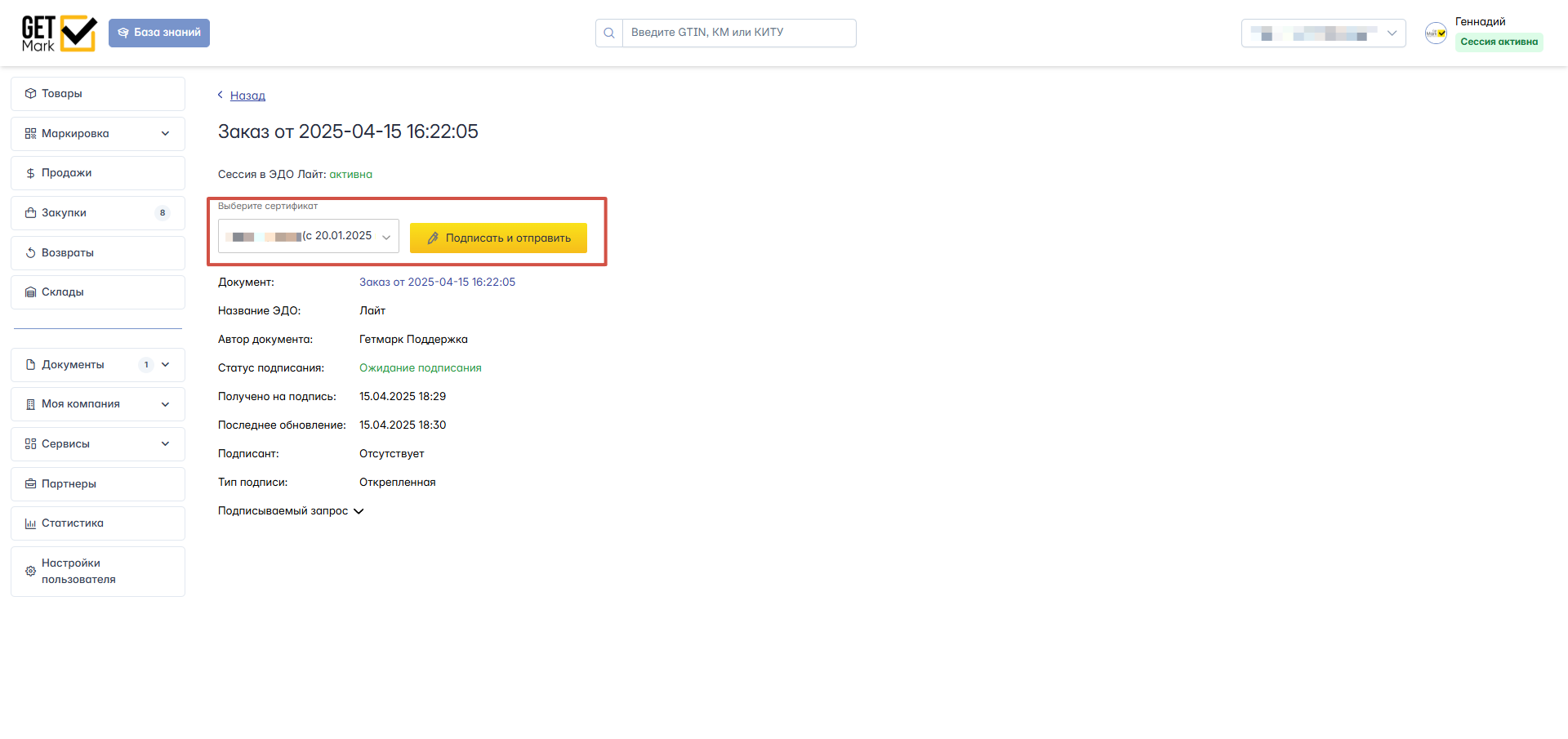ВАЖНО! Убедитесь, что у вас заполнены реквизиты в разделе Моя компания - Реквизиты!
При работе в личном кабинете Гетмарк, перед отправкой УПД , убедитесь, что контрагент добавлен в личный кабинет!
Как добавить (или обновить) контрагент в Гетмарк
ВАЖНО! Перед формированием упд рекомендуем запустить процедуру импорта и дождаться ее завершения!
Чтобы совершить продажу юридическому лицу без вывода из оборота:
ШАГ 1.
Перейдите в раздел Продажи и нажмите Создать продажу.
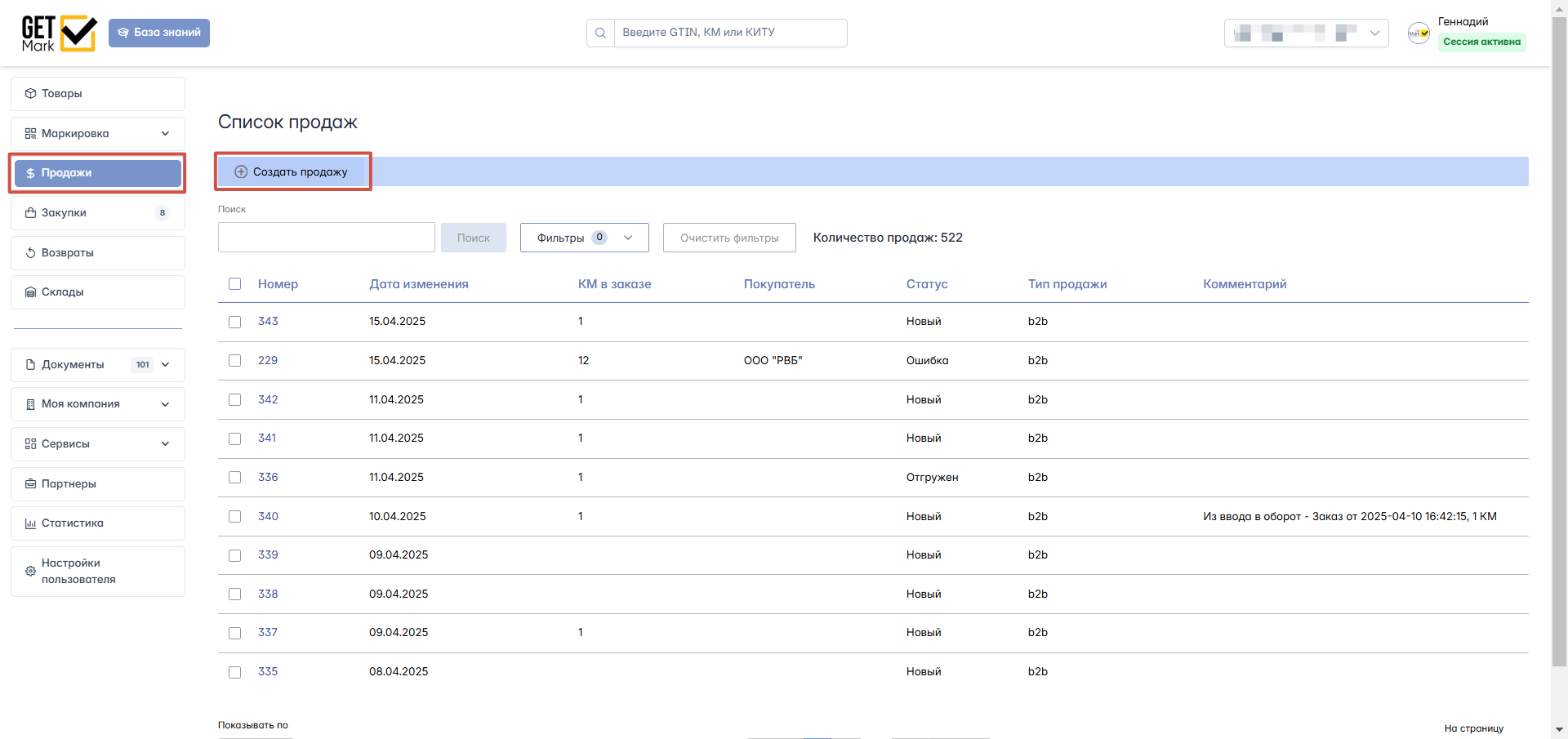
ШАГ 2.
Перейдите на вкладку Коды маркировки и добавьте их в продажу.
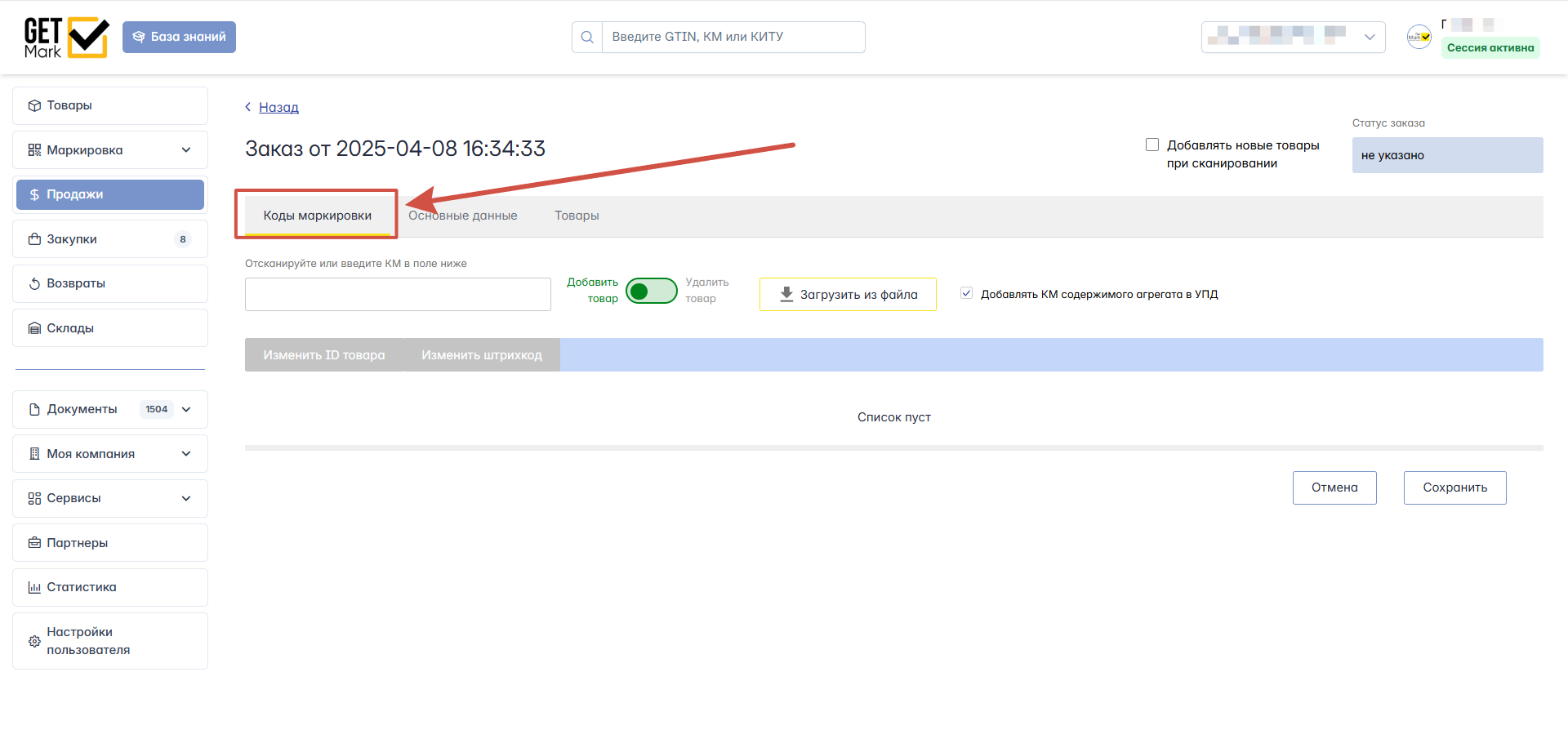
Добавление кодов в продажу доступно тремя способами.
Сканировать коды маркировки
Поставить галочку "Добавлять новые товары при сканировании" (1), поставить язык раскладки английский, нажать на “Поле ввода КМ” (2) и отсканировать коды маркировки.

Ввести коды маркировки вручную
Поставить галочку "Добавлять новые товары при сканировании" (1), ввести вручную или скопировать коды маркировки в поле ввода кода (2).
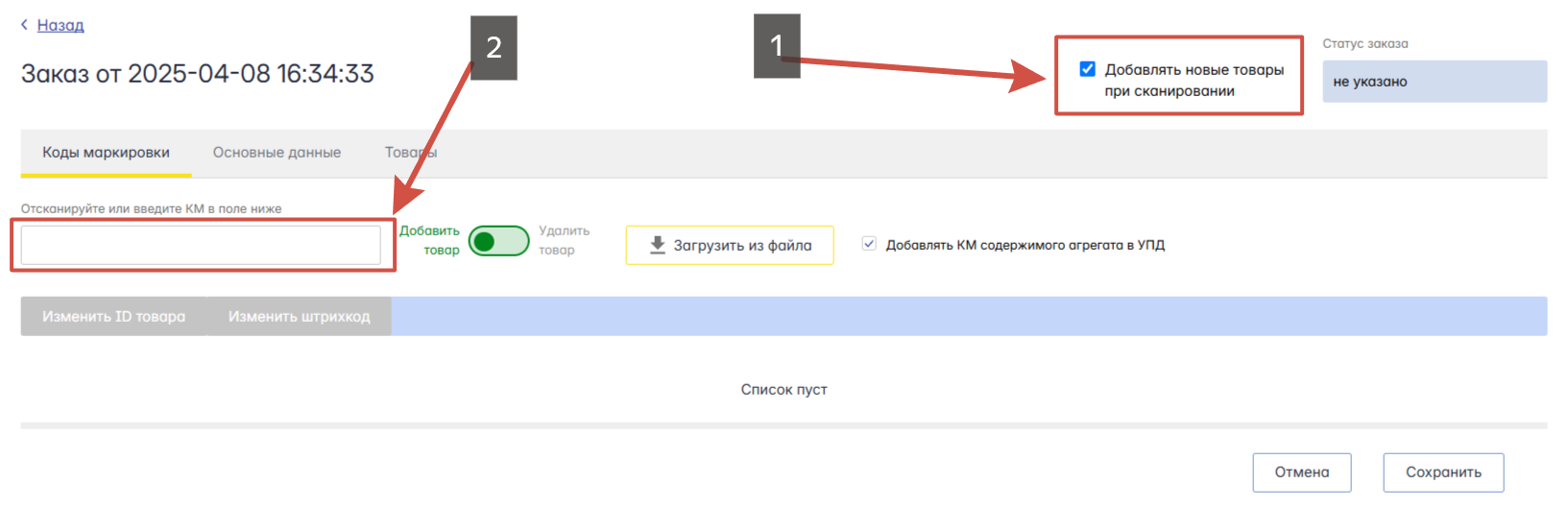
Загрузить коды маркировки из файла
Для этого вам потребуется заранее подготовленный файл со списком кодов маркировки в формате XLSX, где на одной строке расположен один КМ.
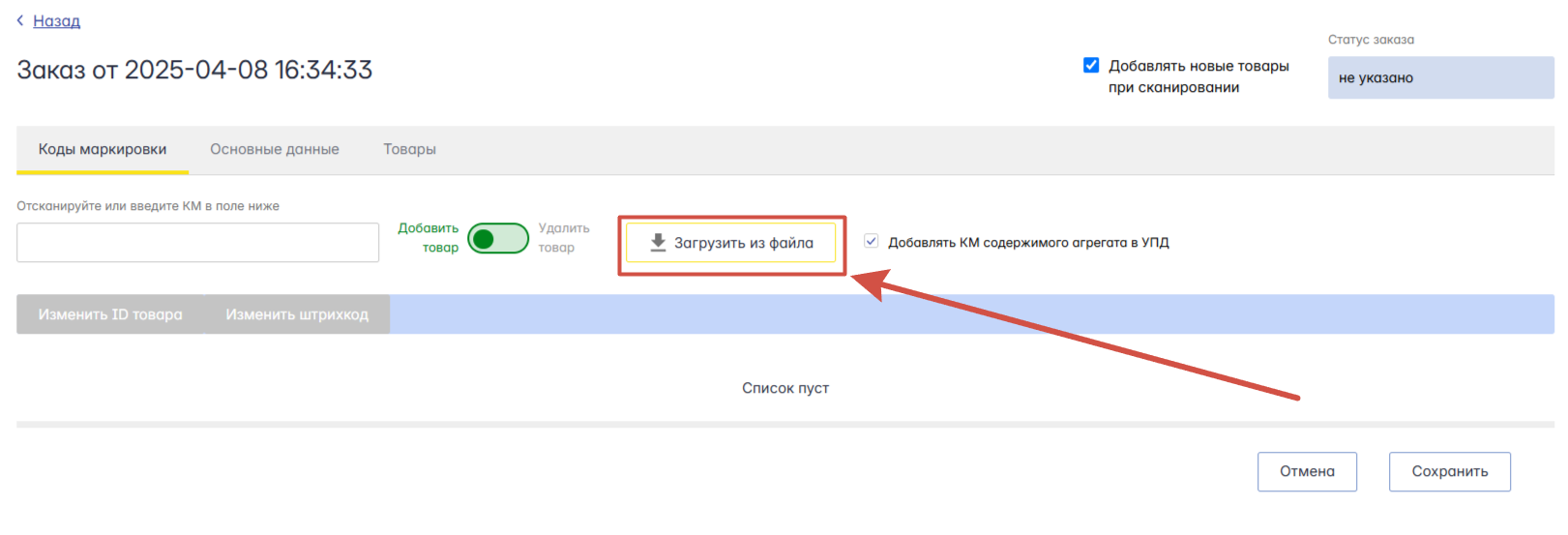
Чтобы удалить код из продажи, переведите ползунок с позиции Добавить товар в позицию Удалить товар и отсканируйте код, либо вставьте его в строку.
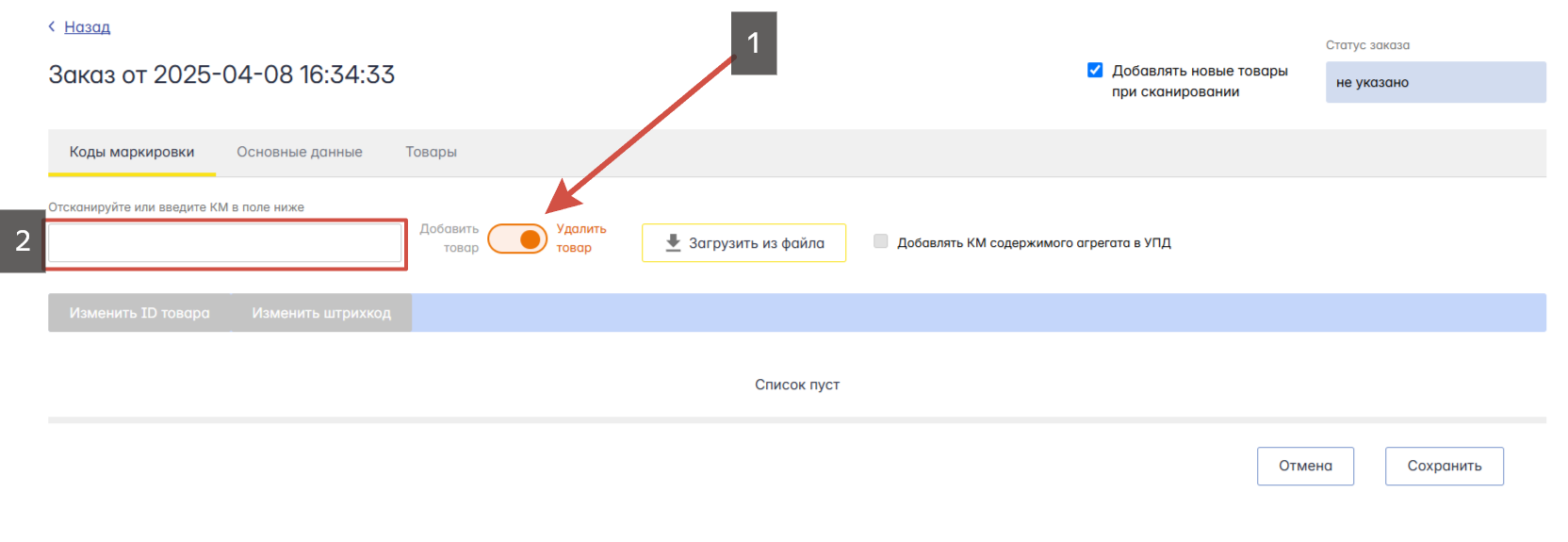
ШАГ 3.
Перейдите на вкладку Товары и укажите цену продажи.
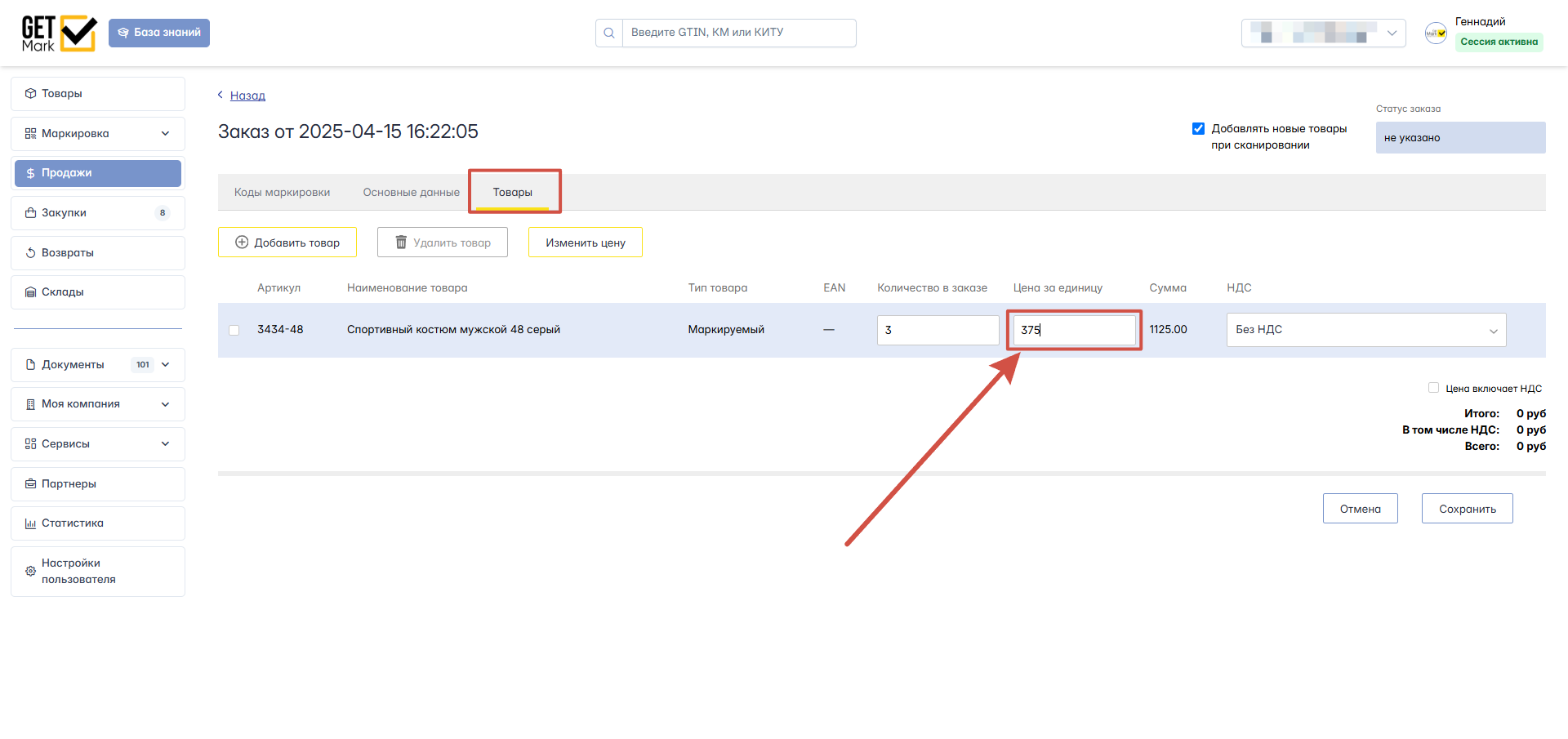
ШАГ 4.
Перейдите на вкладку Основные данные и заполните необходимые поля.
- Номер и дата первичного документа (1) - это может быть номер и дата внутреннего акта списания или документа поставки, на основании которого делается вывод из оборота.
- Укажите покупателя (должен быть добавлен как контрагент в Гетмарк) (2)
- Нажмите Сохранить (3)
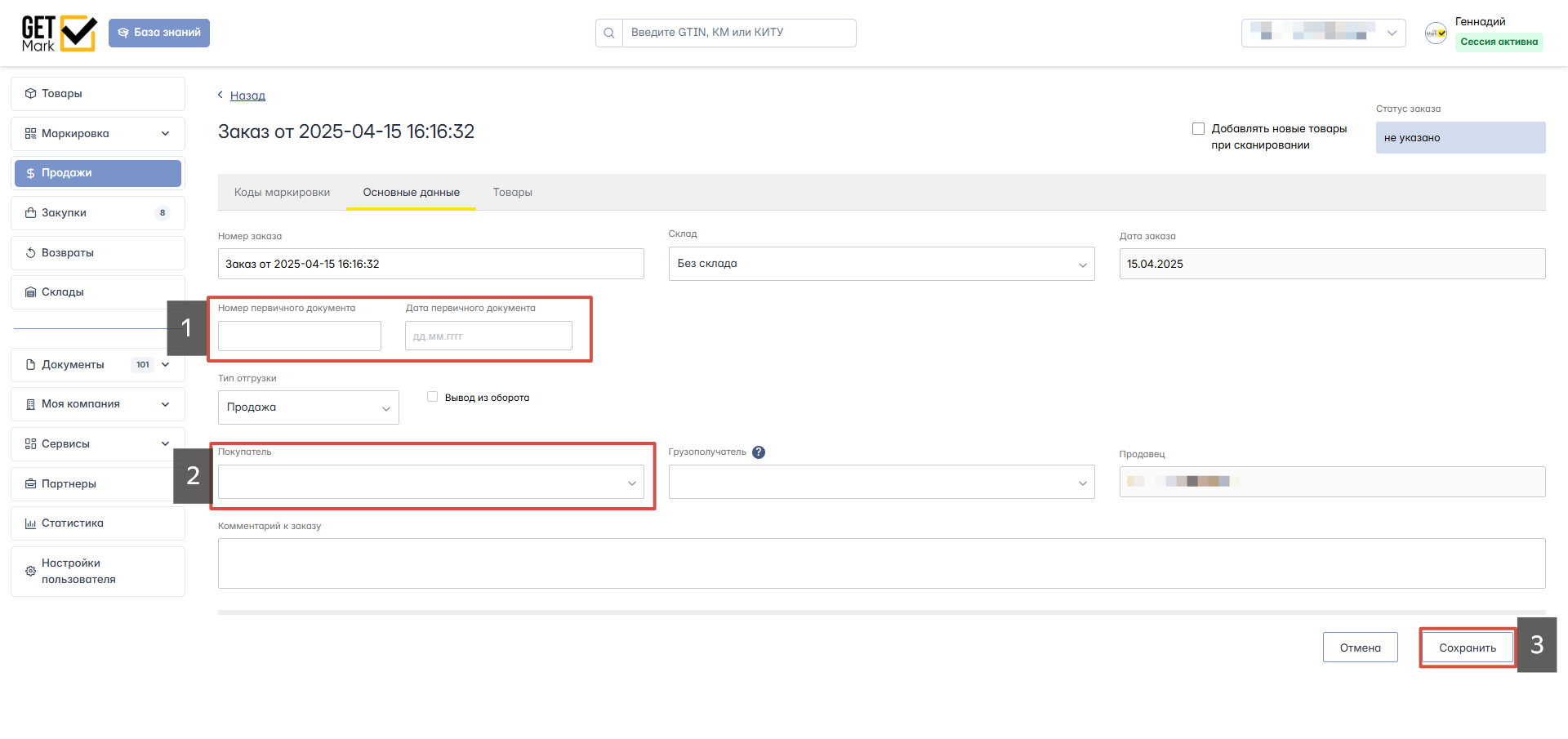
ШАГ 5.
Для отправки упд нажмите кнопку Действия в ЭДО - Отправить через ЭДО
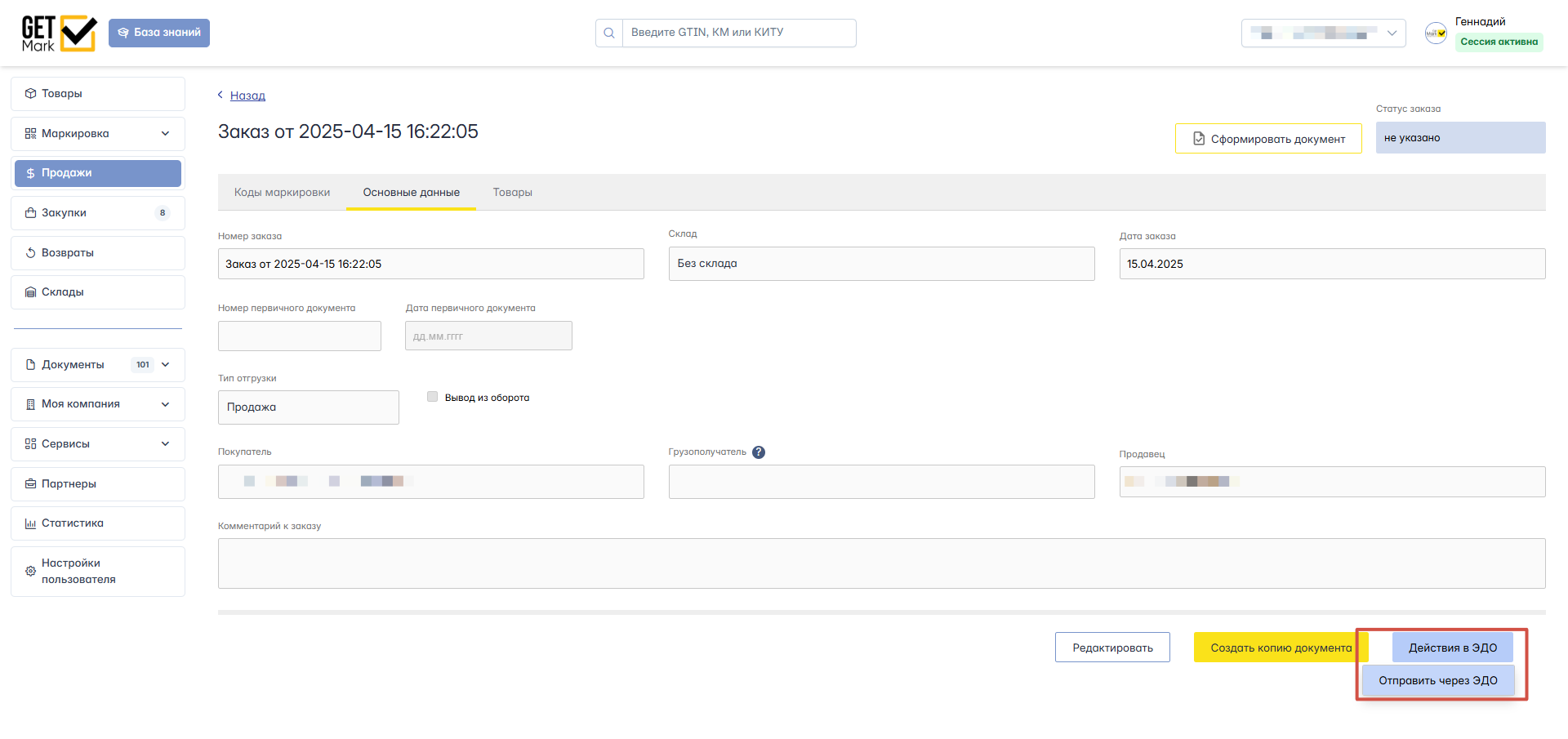
ШАГ 6.
Выберите нужный тип документа (чаще всего используется СЧФДОП), оператора ЭДО, и нажмите Отправить на подпись.
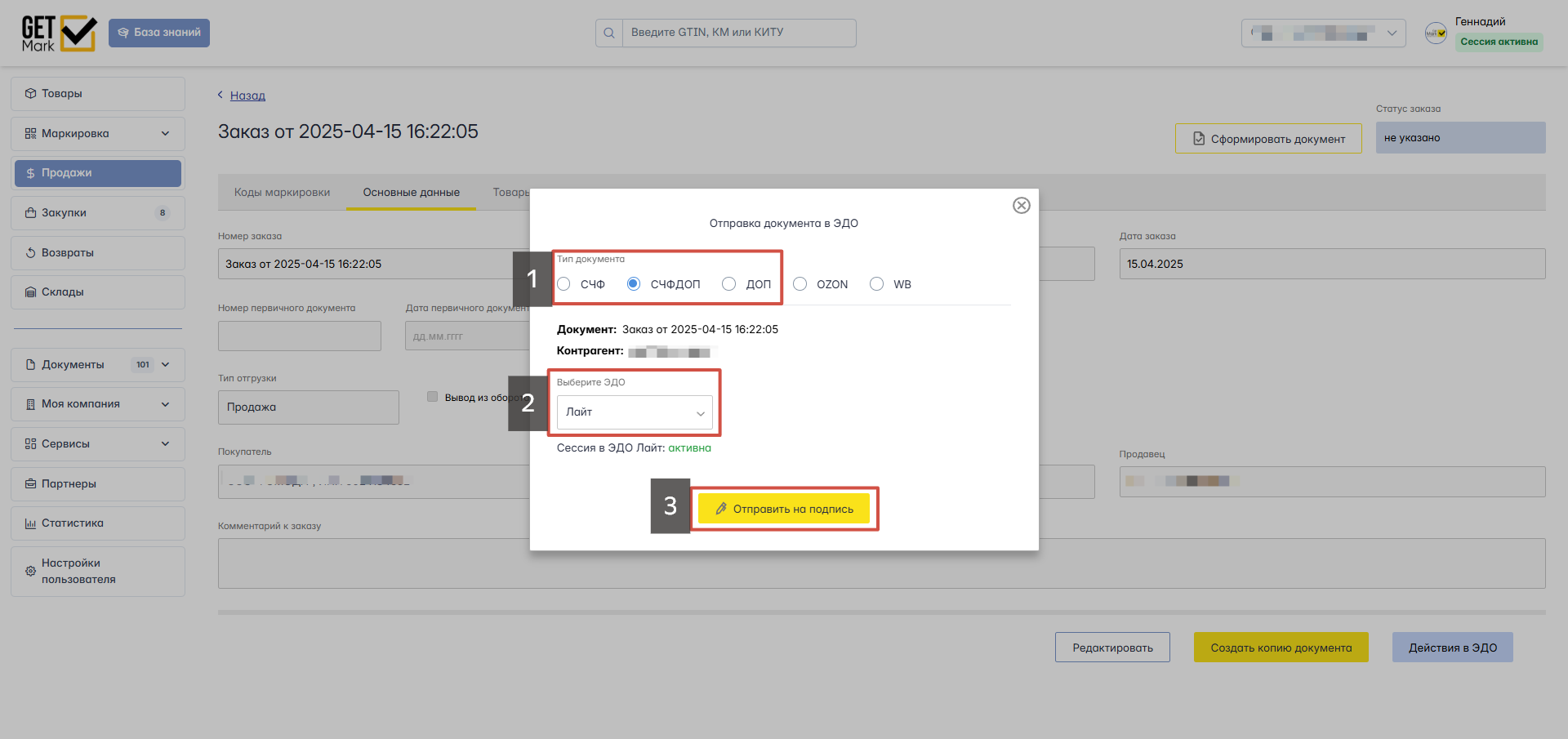
ШАГ 7.
Дождитесь завершения генерации документа и подпишите его.